WhatsApp - одно из самых популярных мессенджеров в мире, который используется миллионами людей для обмена сообщениями, фотографиями и видео сегодня. Однако, иногда возникает необходимость удалить сообщения из чата, будь то случайно отправленное сообщение или старые сообщения, которые больше не нужны. Если вы являетесь пользователем iPhone и хотите узнать, как удалить сообщения в WhatsApp, то вы находитесь в нужном месте.
Удаление сообщений в WhatsApp довольно просто и может быть выполнено всего за несколько шагов. Вам не нужно быть экспертом в области технологий, чтобы освоить эту задачу. В этой подробной инструкции вы узнаете, как удалить отдельные сообщения, целые чаты и даже весь историю чата в WhatsApp на iPhone.
Прежде чем начать, убедитесь, что у вас установлена последняя версия WhatsApp на вашем iPhone. Обновления приложения обычно содержат исправления ошибок и новые функции, которые могут упростить процесс удаления сообщений. Итак, давайте начнем и рассмотрим различные способы удаления сообщений в WhatsApp на iPhone.
Как удалить сообщения в WhatsApp на iPhone
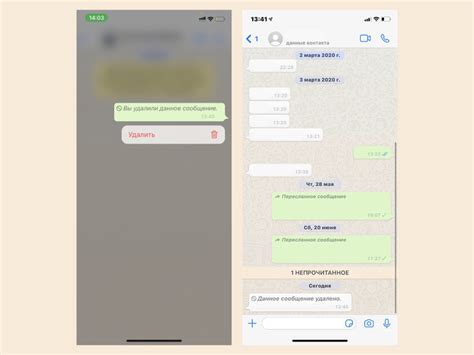
Шаг 1: Включите свой iPhone и откройте приложение WhatsApp.
Шаг 2: В разделе "Чаты" выберите диалог, в котором находится сообщение, которое вы хотите удалить.
Шаг 3: Удерживайте палец на нужном сообщении, чтобы открыть всплывающее меню.
Шаг 4: В появившемся меню нажмите на кнопку "Удалить".
Шаг 5: В появившемся вопросе о подтверждении выберите "Удалить для меня" или "Удалить для всех". Если вы выберете "Удалить для меня", сообщение будет удалено только с вашего устройства. Если вы выберете "Удалить для всех", сообщение будет удалено и с устройства получателя.
Шаг 6: Подтвердите удаление, нажав на кнопку "Удалить".
Теперь выбранное вами сообщение будет удалено из чата. Помимо отдельных сообщений, вы также можете удалить целые чаты, свайпнув их влево в разделе "Чаты" и нажав на кнопку "Удалить".
Обратите внимание, что удаленные сообщения нельзя будет восстановить. Поэтому перед удалением обязательно подумайте, нужно ли это.
Настройка удаления сообщений
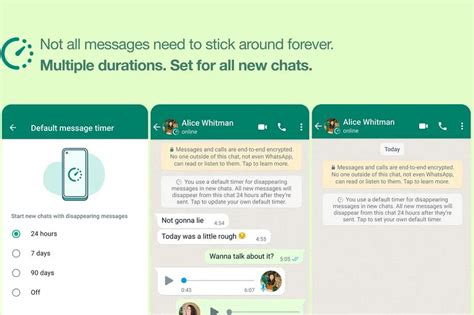
WhatsApp предоставляет пользователям возможность настроить удаление сообщений автоматически после определенного времени. Это полезно для тех, кто хочет сохранить свою приватность и избежать накопления ненужных сообщений. Вот как настроить удаление сообщений на iPhone:
Шаг 1: Откройте приложение WhatsApp на вашем iPhone.
Шаг 2: Перейдите в нужный чат, в котором вы хотите настроить удаление сообщений.
Шаг 3: Нажмите на название чата в верхней части экрана.
Шаг 4: Выберите опцию "Настройки чата".
Шаг 5: В разделе "Удаление сообщений" выберите период, через который сообщения будут удаляться автоматически. Вам предоставляется выбор из нескольких вариантов: "1 час", "1 день", "1 неделя", "1 месяц" или "Никогда" (сообщения не будут удаляться автоматически).
Шаг 6: Когда вы выберете период, нажмите на кнопку "Готово" в правом верхнем углу экрана.
Теперь все новые сообщения, присланные в этот чат, будут автоматически удаляться через выбранный вами период времени. Учтите, что эта настройка применяется только к новым сообщениям, и предыдущие сообщения в чате не будут удалены автоматически.
Удаление отдельных сообщений
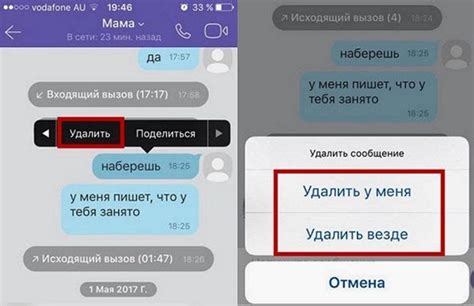
Если вам необходимо удалить только определенные сообщения в WhatsApp на iPhone, следуйте этим простым шагам:
Шаг 1: Откройте приложение WhatsApp на вашем iPhone и перейдите в чат, в котором находится сообщение, которое вы хотите удалить.
Шаг 2: Удерживайте палец на нужном сообщении, чтобы открыть контекстное меню.
Шаг 3: В появившемся меню нажмите на кнопку "Удалить" (иконка корзины). Появится всплывающее окно с опцией "Удалить для себя" или "Удалить для всех".
Шаг 4: Если вы хотите удалить сообщение только для себя, выберите опцию "Удалить для себя". В этом случае, сообщение будет удалено только на вашем устройстве, а получатель все равно сможет его увидеть.
Шаг 5: Если вы хотите удалить сообщение для всех, выберите опцию "Удалить для всех". В этом случае, сообщение будет удалено у вас и у всех получателей, и они не смогут его увидеть.
Примечание: Важно отметить, что вы можете удалить сообщения только в течение 7 минут после их отправки. После этого времени удаление сообщения будет невозможно.
Удаление всех сообщений в чате
Если вам нужно удалить все сообщения в определенном чате в WhatsApp на iPhone, вы можете воспользоваться следующей инструкцией:
- Откройте приложение WhatsApp на своем iPhone.
- Перейдите в раздел "Чаты" и выберите нужный чат, в котором вы хотите удалить все сообщения.
- В правом верхнем углу экрана нажмите на значок с тремя точками, чтобы открыть дополнительные настройки.
- В выпадающем меню выберите опцию "Настройки чата".
- На странице настроек чата выберите пункт "Удалить все сообщения".
- Появится предупреждение, уведомляющее вас о том, что удаление всех сообщений нельзя отменить. Если вы уверены, что хотите продолжить, нажмите на кнопку "Удалить сообщения".
- После этого все сообщения в выбранном чате будут удалены.
Удаление всех сообщений в WhatsApp на iPhone довольно просто и может быть полезным, если вы хотите очистить чат от ненужных или устаревших сообщений.
Удаление всех сообщений от определенного контакта
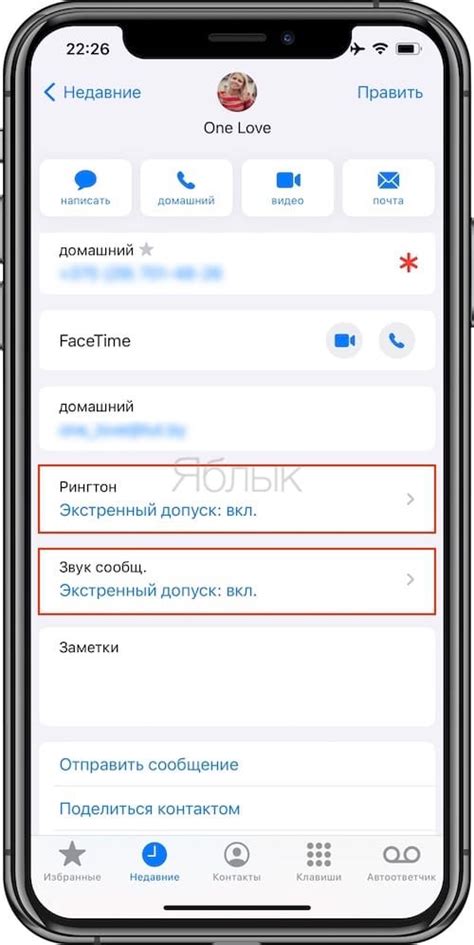
Если вы хотите удалить все сообщения от определенного контакта в WhatsApp, следуйте этим инструкциям:
- Откройте приложение WhatsApp на своем iPhone.
- Перейдите в раздел "Чаты" в нижней части экрана.
- Найдите контакт, сообщения которого вы хотите удалить.
- Проведите палец влево по имени контакта.
- Нажмите на кнопку "Удалить".
- Выберите опцию "Удалить чат" для удаления всех сообщений от этого контакта.
Обратите внимание, что удаление чата также удалит все вложения (фотографии, видео, аудиозаписи и документы), отправленные этим контактом.
Удаление всех сообщений в WhatsApp

Шаг 1: Откройте приложение WhatsApp на вашем iPhone.
Шаг 2: Перейдите в раздел "Чаты", расположенный в нижней части экрана.
Шаг 3: Выберите чат, из которого вы хотите удалить все сообщения, или просто пролистните список чатов вниз, чтобы выбрать все чаты.
Шаг 4: Нажмите на кнопку "Править" в правом верхнем углу экрана.
Шаг 5: Поставьте галочку рядом с каждым сообщением, которое вы хотите удалить. Если вы хотите удалить все сообщения в чате, вы можете выбрать опцию "Выбрать все" в верхнем левом углу экрана.
Шаг 6: Нажмите на кнопку "Удалить" внизу экрана.
Шаг 7: В появившемся окне подтвердите удаление всех сообщений, нажав на кнопку "Удалить сообщения".
После выполнения этих шагов все выбранные сообщения будут удалены из выбранного чата в WhatsApp.